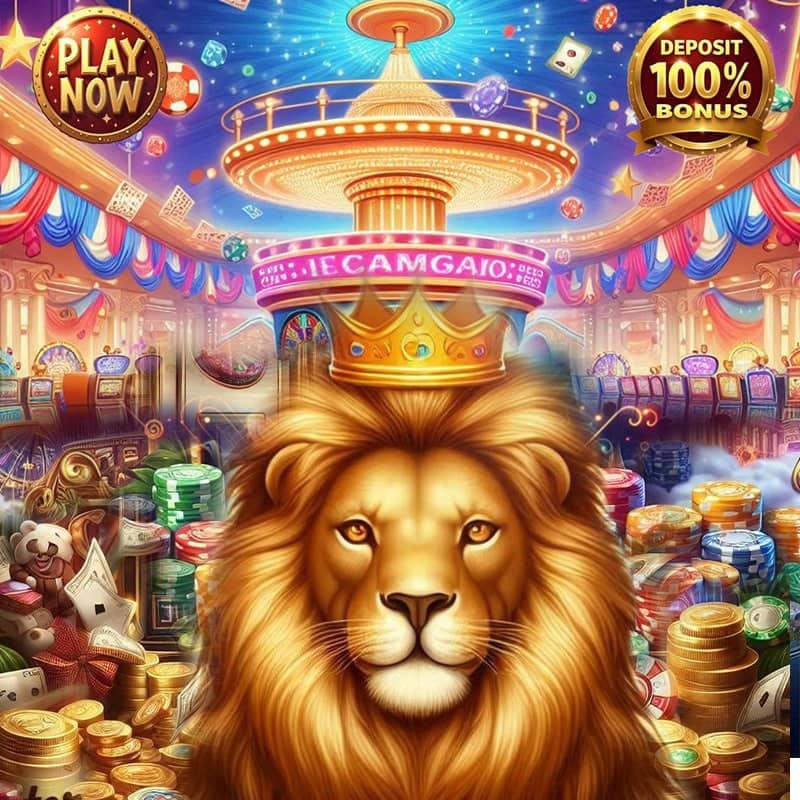Với giao diện ghép c
ửa sổ tự động khớp kín màn hình trên Windows 11, hay được gọi là Snap Layouts, người dùng sẽ được trải nghiệm sử dụng đa nhiệm tiện ích hơn.
Vừa qua, Windows 11 đã được phát hành, mang đến nhiều nâng cấp mới. Một trong những tính năng mà người dùng có thể cảm thấy tiện ích khi có dịp trải nghiệm Windows 11, đó là giao diện ghép c
ửa sổ tự động khớp kín màn hình, hay được gọi là Snap Layouts.
Cách sử dụng Snap Layouts Windows 11
Để sử dụng giao diện Snap Layouts trên Windows 11, người dùng để con trỏ chuột bên trên nút phóng to/nhỏ của một c
ửa s
ổ ??́ng du?
?ng, sau đó chọn vị trí cho c
ửa sổ này trong định dạng sắp xếp mong muốn.
Người dùng để con trỏ chuột bên trên nút phóng to/nhỏ của một c
ửa s
ổ ??́ng du?
?ng, sau đó chọn vị trí cho c
ửa sổ này trong định dạng sắp xếp mong muốn.
Để hoàn thành, hãy chọn ứng dụng cho các khung hình còn trống.
Khi để con trỏ chuột bên trên đường ranh giới các khung hình, con trỏ sẽ chuyển sang biểu tượng mũi tên 2 đầu, và người dùng sẽ có thể kéo thay đô
̉i kích thước khung.
Khi để con trỏ chuột bên trên đường ranh giới các khung hình, con trỏ sẽ chuyển sang biểu tượng mũi tên 2 đầu, và người dùng sẽ có thể kéo thay đô
̉i kích thước khung.
Dướ
i Taskbar, khi để con trỏ chuột bên trên biểu tượng ứng dụng nào, Windows 11 sẽ hiển thị c
ửa sổ xem trước cho ứng dụng đó, bên cạnh nhóm (Snap Groups) mà ứng dụng này đang được ghép vào.
Kích chuột phải vào c
ửa sổ xem trước của nhóm, người dùng sẽ có những lựa chọn như thu gọn nhóm hoặc mở phần cài đặt tùy chỉnh cho nhóm.
Dướ
i Taskbar, khi để con trỏ chuột bên trên biểu tượng ứng dụng nào, Windows 11 sẽ hiển thị c
ửa sổ xem trước cho ứng dụng đó bên cạnh nhóm (Snap Groups) mà ứng dụng này đang được ghép vào.
Kích chuột phải vào c
ửa sổ xem trước của nhóm, người dùng sẽ có những lựa chọn như thu gọn nhóm hoặc mở phần cài đặt tùy chỉnh cho nhóm.
Trong hình là phần cài đặt tùy chỉnh cho nhóm c
ửa sổ.
Anh Hào
Hướng dẫn tắt ứng dụng chạy ngầm trên Windows 11
Trên Windows 10, người dùng có thể dễ dàng tìm thấy mục dành riêng cho việc bật/tắt các ứng dụng chạy nền. Tuy nhiên, trên Windows 11 không có mục này, người dùng cần thiết lập cho từng ứng dụng.
Nguồn bài viết : Bóng đá Anh